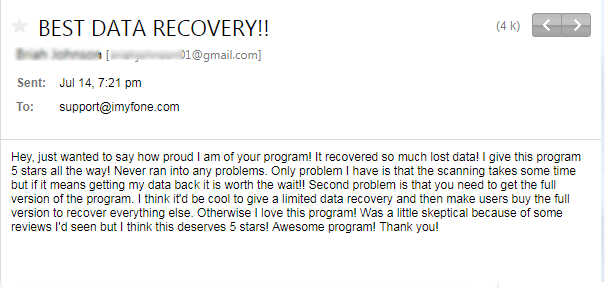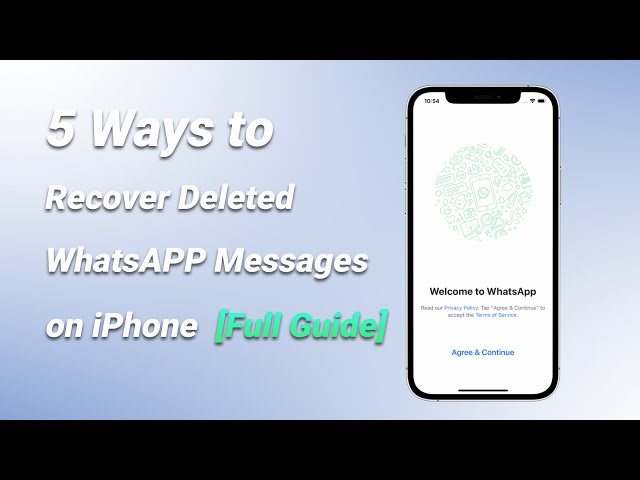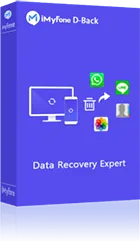WhatsApp ziņojumi netiek neatgriezeniski dzēsti no jūsu telefona, kad tos izdzēšat. Tie joprojām tiek glabāti jūsu iepriekšējā dublējumkopijā, kā arī pašā ierīcē. Atkarībā no dažādiem apstākļiem ir dažādi veidi, kā atgūt izdzēstos WhatsApp ziņojumus iPhone. Šajā rakstā ir uzskaitītas 5 metodes. Turpiniet lasīt šo rakstu un uzziniet, kā atgūt izdzēstos WhatsApp ziņojumus.
Noskatieties šo video, lai uzzinātu, kā atgūt izdzēstos WhatsApp ziņojumus iPhone
- 1. daļa: Kā bez maksas atgūt izdzēstos WhatsApp čatus (ar dublējumu)
- 1.1. Tieši atgūt izdzēstos WhatsApp ziņojumus no sarunu partnera čatu vēstures
- 1.2. Atjaunot tikai WhatsApp datus no iCloud dublējuma
- 1.3. Atjaunot visu iCloud dublējumu, lai atgūtu WhatsApp ziņojumus
- 1.4. Atgūt izdzēstos WhatsApp ziņojumus no iTunes dublējuma
- 2. daļa: Atgūt izdzēstos WhatsApp sarunas ar ChatsBack (bez dublējuma)
- 3. daļa: Bieži uzdotie jautājumi par to, kā atgūt izdzēstos WhatsApp ziņojumus
1. daļa: Kā bez maksas atgūt izdzēsto WhatsApp čatu vēsturi (ar dublējumu)
1.1 Tieši atgūt izdzēstos WhatsApp ziņojumus no sarunu partnera čatu vēstures
Tātad, ko darīt, ja esat izdzēsis savus WhatsApp čatus no sava iPhone? Pirmkārt, jūs varat mēģināt atgūt šos izdzēstos ziņojumus caur sava drauga čatu vēsturi. Šī ir vienkāršākā pieeja, kas tiek ieteikta, kamēr ziņojumi joprojām ir pieejami cita sarunu partnera čatu vēsturē. Tātad, jūs varat lūgt viņam/viņai eksportēt WhatsApp čatu vēsturi un nosūtīt to jums. Vai vienkārši uzņemt ekrānuzņēmumu ar WhatsApp ziņojumiem un nosūtīt attēlu jums.
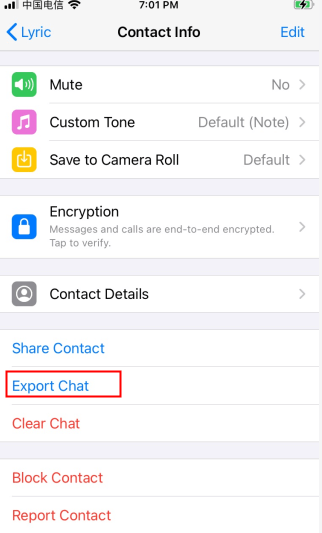
Bet dažreiz ir neērti lūgt kādam palīdzēt ar to. Tā kā mākoņu tehnoloģija ir kļuvusi par lielisku veidu, kā cilvēki var dublēt lietas, ir daudz vieglāk atgūt datus pēc dzēšanas. Tāpēc mēs runājam par pārējām 3 metodēm šajā daļā, jo tās ir vienkāršas, lai bez maksas atgūtu WhatsApp ziņojumus.
1.2 Atjaunot tikai WhatsApp datus no iCloud dublējuma
Kā jūs zināt, WhatsApp var būt saistīts ar jūsu iCloud kontu, lai saglabātu lietotnes dublējumu. Otrajā veidā jūs varat atjaunot izdzēstos WhatsApp ziņojumus no iCloud dublējuma.
1. solis: Pārbaudiet, vai esat ieslēdzis automātisko dublēšanu, dodoties uz Iestatījumi > Čats > Čata dublējums.
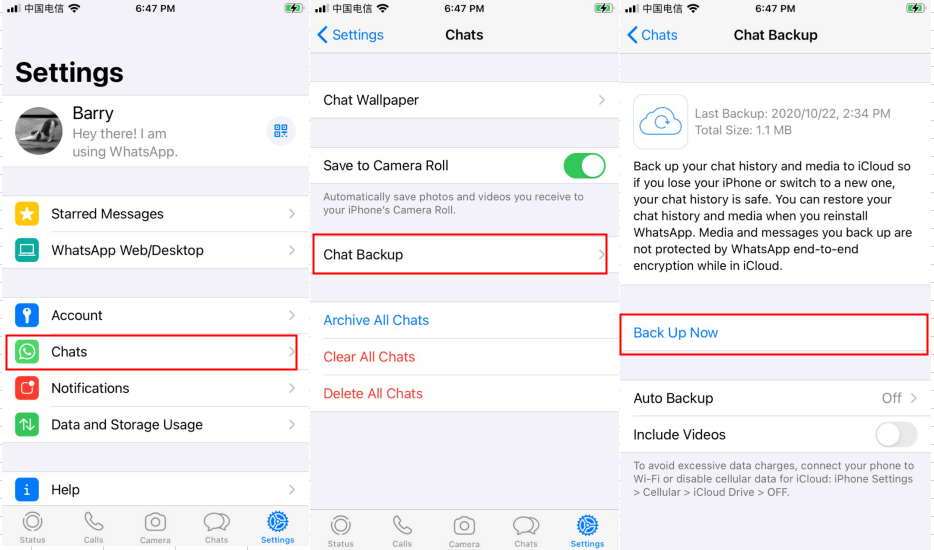
2. solis: Ja jā, tad atinstalējiet WhatsApp lietotni un pārliecinieties, ka pārbaudāt savu tālruņa numuru, kad to atkārtoti instalējat.
3. solis: Vienkārši pieskarieties Atjaunot čatu vēsturi un jūs atgūsiet savus izdzēstos Whatsapp ziņojumus, kad atjaunošanas process būs pabeigts.
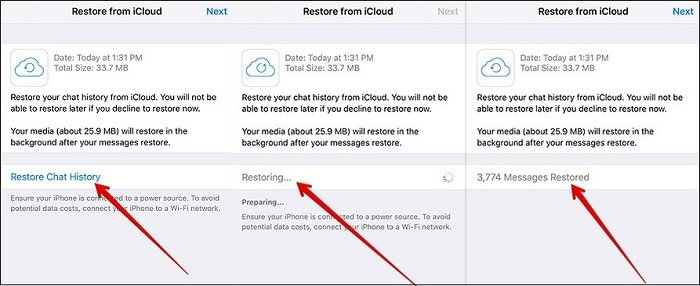
Piezīme:
- Jums jābūt pieteicies ar Apple ID, kuru izmantojat, lai piekļūtu iCloud.
- Jums vajadzētu būt dublētām Whatsapp ziņojumiem iCloud vai ieslēgt automātisko dublēšanu iepriekš.
1.3 Atjaunot visu iCloud dublējumu, lai atgūtu izdzēstos WhatsApp ziņojumus
Izņemot iepriekš minēto risinājumu, jūs varat arī atjaunot izdzēstos WhatsApp ziņojumus no visa iCloud dublējuma. Pirms tam jums jāpārliecinās, ka jūsu iPhone ir pietiekami daudz vietas, lai saglabātu datus iCloud dublējuma failā. Izpildiet tālāk norādītās darbības:
1. solis. Atveriet Iestatījumi > Vispārīgi > Atiestatīt > Dzēst visu saturu un iestatījumus.
2. solis. Pieskarieties Dzēst tagad, ievadiet savu paroli, lai apstiprinātu.
3. solis. Dodieties uz iestatīt savu ierīci, pieskarieties Atjaunot no iCloud dublējuma, pēc tam piesakieties iCloud.
4. solis. Izvēlieties dublējuma failu, kas satur izdzēstos WhatsApp ziņojumus, lai atjaunotu.
Piezīme:
- Tas izdzēsīs visu saturu un iestatījumus jūsu iPhone.
- Jums vajadzētu būt dublētām Whatsapp ziņojumiem iCloud iepriekš.
- Pašreizējie dati jūsu iPhone var tikt pārrakstīti.
1.4 Atjaunot visu iCloud dublējumu, lai atgūtu izdzēstos WhatsApp ziņojumus
Ja esat iepriekš dublējis izdzēstos WhatsApp ziņojumus uz iTunes, tad varat izmantot šo metodi, lai tos atgūtu:
1. solis. Atveriet Finder uz Mac vai iTunes uz PC.
2. solis. Pievienojiet savu iPhone datoram, izvēlieties "Uzticēties šim datoram".
3. solis. Izvēlieties savu iPhone, kad tas parādās logā.
4. solis. Izvēlieties Atjaunot dublējumu.
5. solis. Izvēlieties visatbilstošāko dublējumu, noklikšķiniet uz Atjaunot. Ievadiet savu paroli šifrētajam dublējumam, ja tiek prasīts.
Piezīme:
- Jums jāatjauno viss dublējums un nevarat izvēlēties atsevišķi izdzēstos WhatsApp ziņojumus, lai tos atjaunotu.
- Jūs nevarat priekšskatīt datus dublējumā.
- Tas prasa iepriekšēju iTunes dublējumu pirms dzēšanas.
2. daļa: Kā atgūt izdzēstos WhatsApp čatus ar ChatsBack (bez dublējuma)
Ja jūs regulāri nedublējāt savu ierīci uz iTunes vai jums neizdevās aktivizēt automātisko dublēšanas funkciju iCloud, jūs varat būt nedaudz satraukts. Šajā situācijā jums būs nepieciešama trešās puses datu atgūšanas programmatūra. iMyFone ChatsBack ir spēcīgs atgūšanas rīks, lai bez piepūles atgūtu izdzēstos WhatsApp ziņojumus iPhone bez dublējuma. Jūs varat arī redzēt izdzēstos WhatsApp ziņojumus iPhone ar priekšskatījuma režīmu.
Atzīts ar Cult of Mac un Payetteforward, programma ir apkalpojusi vairāk nekā 2 miljonus lietotāju 200+ valstīs visā pasaulē. Pārbaudiet vairāk šī rīka funkciju:
Galvenās funkcijas:
- Tas atgūst/atjauno teksta ziņojumus, audio ziņojumus, fotoattēlus un video WhatsApp čatos.
- Tas ļauj lietotājiem brīvi redzēt un lasīt WhatsApp ziņojumus pirms atgūšanas, lai viņi varētu izvēlēties atgūt nepieciešamos ziņojumus.
- Atbalsta WhatsApp izvilkšanu no iPhone vai dublējumiem nepārrakstot pašreizējos datus uz iPhone un Android.
- Atgūstiet vai atjaunojiet savus izdzēstos WhatsApp ziņojumus ar 3 vienkāršiem soļiem.
- Pielietojiet progresīvas tehnoloģijas, lai nodrošinātu augstu panākumu līmeni.
Tālāk sniegtā instrukcija parāda, kā atjaunot izdzēstos WhatsApp ziņojumus no iPhone bez dublējuma ar ChatsBack for WhatsApp tikai trīs soļos. Lūdzu, ņemiet vērā, ka programma darbojas pat ierīcēs, kas darbojas iOS 17.
1. solis. Pievienojiet savu ierīci
Pirms sākat, lejupielādējiet un instalējiet ChatsBack for WhatsApp savā datorā. Neuztraucieties, lejupielāde ir pilnīgi droša. Tad pievienojiet savu iPhone datoram un izvēlieties atgūt no ierīces krātuves.
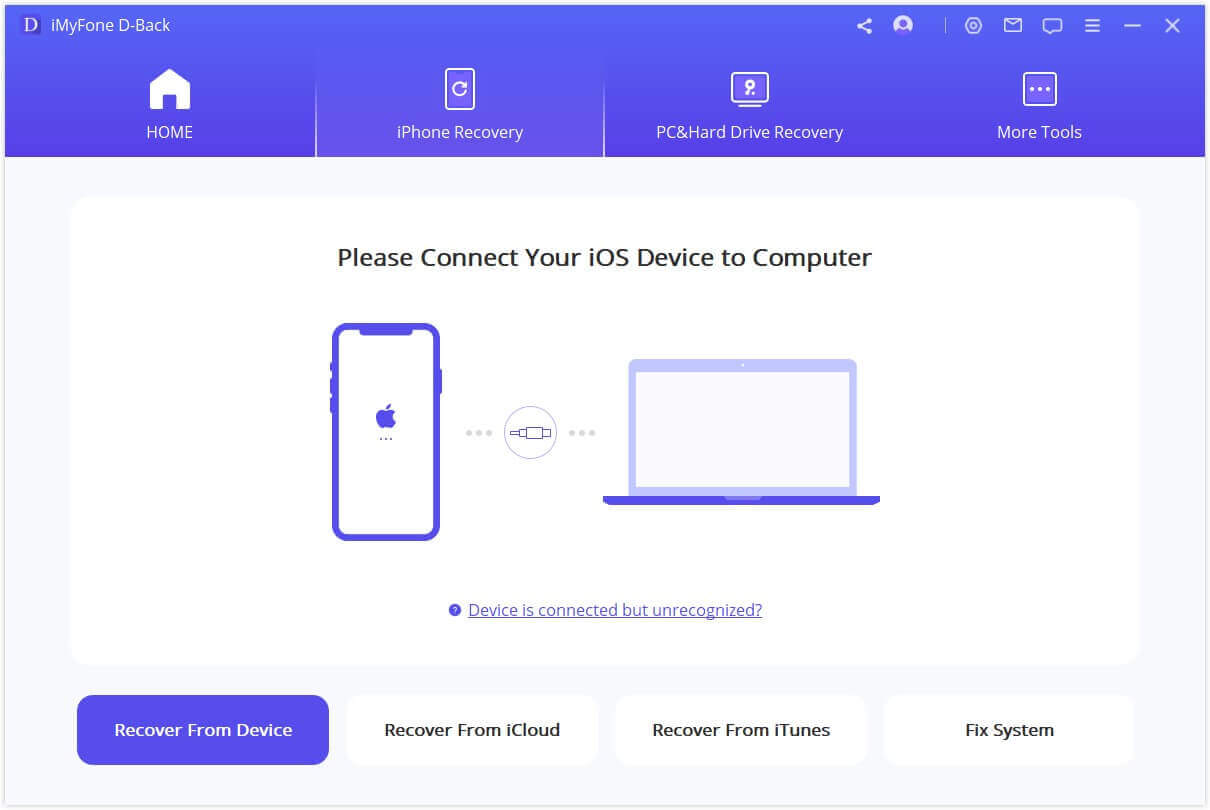
2. solis. Sākt skenēšanu
Tiklīdz tas tiek atpazīts, izvēlieties "WhatsApp" un jūs varat noklikšķināt uz "Skenēt", lai turpinātu.
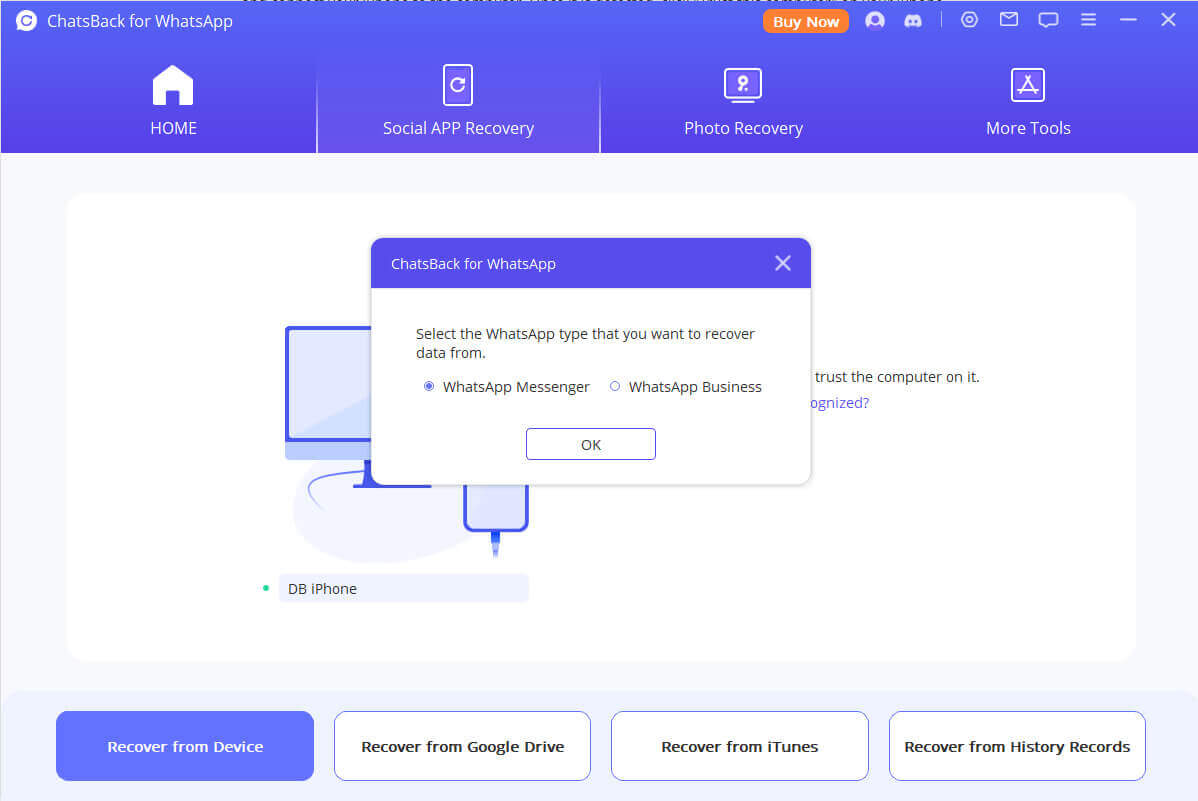
3. solis. Priekšskatīt un atgūt izdzēstos WhatsApp ziņojumus
Kad skenēšana beidzas, jūs varat lasīt un priekšskatīt datus, lai atrastu precīzus WhatsApp ziņojumus, kas jums nepieciešami. Tad izvēlieties ziņojumus un noklikšķiniet uz Atgūt uz ierīci vai Atgūt uz datoru.
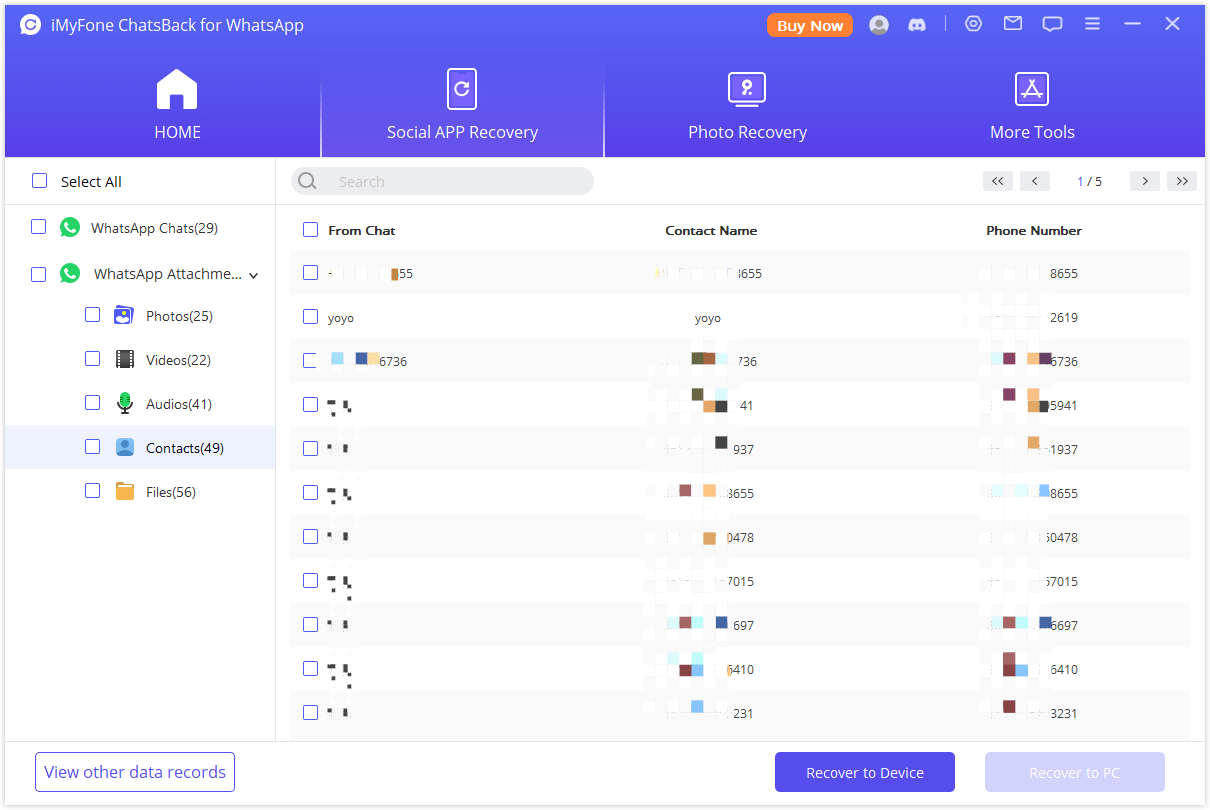
Piezīme:
Lūdzu, pārtrauciet izmantot savu iPhone, kad izdzēsāt ziņojumus, pretējā gadījumā izdzēstie WhatsApp ziņojumi tiks pārrakstīti un neatgūstami.
Izņemot izdzēsto WhatsApp ziņojumu atgūšanu tieši no iPhone, ChatsBack var arī atgūt WhatsApp čatus no iTunes dublējuma selektīvi. Soļi ir arī diezgan vienkārši. Izvēlieties atgūšanas režīmu atbilstoši jūsu situācijai, kā vēlaties.
3. daļa: Bieži uzdotie jautājumi par to, kā atgūt izdzēstos WhatsApp ziņojumus
J1. Cik tālu atpakaļ es varu atgūt WhatsApp ziņojumus no iPhone?
Ja jūs atgūstat izdzēstos WhatsApp ziņojumus no iTunes vai iCloud dublējuma, tad jūs atgūstat savus WhatsApp ziņojumus tik tālu atpakaļ, cik jūsu pēdējais dublējums. Tas var saturēt ziņojumus no mēnešiem vai gadiem atpakaļ, un ir grūti atrast vēlamo ziņojumu. Šādā gadījumā tiek ieteikts ChatsBack for WhatsApp, šādā veidā jūs varat skatīt izdzēstos WhatsApp ziņojumus un selektīvi izvēlēties tos atgūt.
J2. Vai es varu atgūt WhatsApp ziņojumus, kas izdzēsti pirms gada bez dublējuma?
Tas ir atkarīgs. Izdzēstie dati iPhone netiks nekavējoties dzēsti pēc dzēšanas. Tie paliks neredzami un tiks pārvietoti uz "nepiešķirto" vietu. Tātad, ja izdzēstie WhatsApp ziņojumi iPhone nav aizstāti ar jauniem datiem, tad jūs varat mēģināt tos atgūt ar ChatsBack palīdzību.
J3. Cik ilgi tiek glabāti izdzēstie WhatsApp ziņojumi?
Izdzēstie WhatsApp ziņojumi tiek glabāti 30 dienas. Jūs varat izlemt atjaunot izdzēstos WhatsApp ziņojumus pirms šī termiņa beigām. Lietotne automātiski tos izdzēsīs no "Nesen izdzēstie" mapes, kad 30 dienas beigsies. Tomēr jūs joprojām varat atgūt neatgriezeniski izdzēsto ziņojumu, izmantojot trešās puses rīkus.
J4. Vai mēs varam likumīgi atgūt izdzēsto WhatsApp čatu vēsturi?
Jā. Jūs varat likumīgi atgūt izdzēstos WhatsApp ziņojumus, ja tas ir tiesas jautājums un to nodrošina pakalpojumu sniedzējs. Bet atcerieties, ka tikai tiesa vai policija var atļaut šādu izdzēsto WhatsApp ziņojumu atgūšanu, ja tas ir likumīgu jautājumu, piemēram, šķiršanās vai draudošu ziņojumu dēļ. Tāpēc jums ir jāmeklē piemēroti kanāli, jāziņo un jāsaņem atļauja, lai izvilktu šādus ziņojumus.
J5. Vai es zaudēšu savas WhatsApp sarunas, ja mainīšu telefonus?
Jūs nezaudēsiet savus WhatsApp ziņojumus, pat ja mainīsit telefonus. Jūsu sarunas tiek saglabātas iCloud dublējumā, un jūs varat vienkārši tās pārnest uz jauno tālruni. Atveriet savu WhatsApp un dodieties uz "Iestatījumi" > "Čati" > "Čata dublējums" opcijām. Noklikšķiniet uz zaļās "Dublēt" pogas, lai atgūtu izdzēstos WhatsApp čatus savā jaunajā tālrunī.
J6. Kā redzēt izdzēstos ziņojumus WhatsApp iPhone bez jebkādas lietotnes
Jums ir jālejupielādē ChatsBack for WhatsApp, lai redzētu izdzēstos WhatsApp ziņojumus. Tas atbalsta izdzēsto ziņojumu priekšskatīšanu WhatsApp pirms galīgās atgūšanas. Pēc tam, kad izdzēšat čatu WhatsApp, tas netiek izdzēsts uz visiem laikiem, visi WhatsApp dati tiek glabāti Sqllite datubāzē un dažos kešatmiņas failos. Jūs joprojām varat atgūt izdzēstos WhatsApp ziņojumus, izmantojot dažas trešās puses programmatūras.
Secinājums
Mēs dzīvojam ļoti aizņemtā pasaulē, svarīgu datu zaudēšana notiek dažreiz, spēja izmantot ātrus un uzticamus risinājumus noteikti ir svarīga. Vienmēr atcerieties, ka vislabāk ir regulāri dublēt savus svarīgos datus.
Pēc šī ceļveža izlasīšanas tagad jūs varat viegli atgūt izdzēstos Whatsapp ziņojumus tieši no iPhone vai no iCloud/iTunes dublējuma, izmantojot jebkuru no šīm metodēm. Viss, kas jums jādara, ir izvēlēties vienu, kas jums ir piemērota. Ieteicams izmantot profesionālu WhatsApp atgūšanas rīku - iMyFone ChatsBack atbilstoši jūsu situācijai. Daži lietotāji ir nosūtījuši savas atsauksmes mums, un šeit mēs varam apskatīt vienu no tiem: